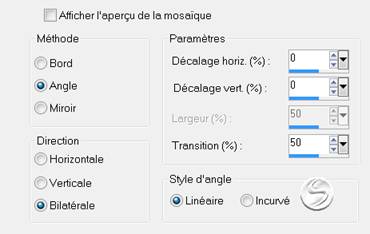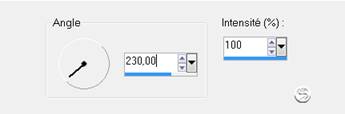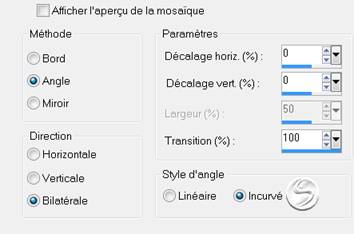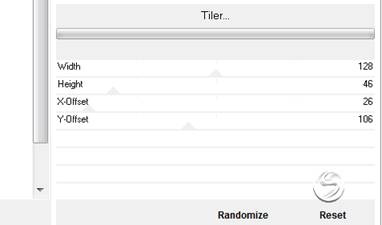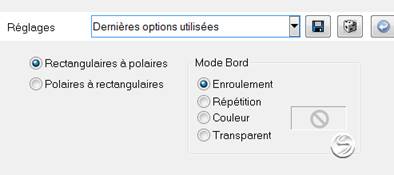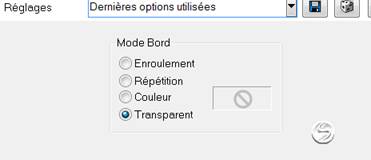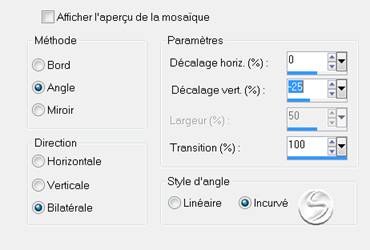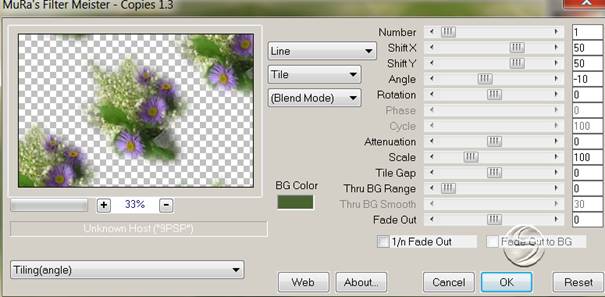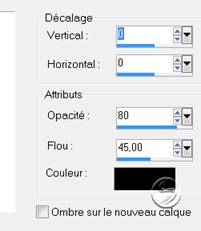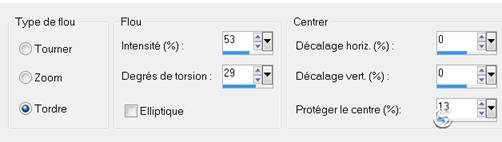|
*************
************* Ce tutoriel est ma propriété ;il est interdit de le copier ou le distribuer sur le Net sans mon autorisation écrite. De même,il est interdit de retirer le watermark du matériel;respectons le travail talentueux des tubeurs,sans qui nous ne pourrions créer de tutoriels. Si une des images vous appartient et que vous ne désirez pas qu'elle apparaisse ici, faites le moi savoir et je l'enlèverai aussitôt,ou je ferai un lien vers votre site!
Mes tutoriels sont sous copyright et de fait,régulièrement enregistrés
*************
Ouvrez vos tubes,dupliquez les et fermez les originaux
Tutoriel créé avec Psp12 mais peut etre réalisé avec toutes les versions
N’hésitez pas à changer le mode des calques et leur opacité selon les couleurs que vous utiliserez
Prêts ? On y va !
Avant-plan :
Arrière-plan :
1- ouvrez un nouveau fichier transparent de 900*550 2- remplir de la couleur foncée 3- calque,nouveau calque Sélection,sélectionner tout 4- édition copiez collez dans la sélection le tube floral de Logane Désélectionnez 5- effet effet d’image mosaïque sans jointure,par défaut
6- calque fusionner les calques visibles 7- règlage flou directionnel
7 bis- calque dupliquer 8- effet Simple,Blintz 9- effet Simple,Top left mirror 10- effet d’image mosaïque sans jointure
Mode mélange sur écran,ou autre selon vos couleurs 11- effet de bord accentuer davantage 12- sélection charger enregistrer une sélection à partir du disque Chargez la sélection sat_fleur1 13- sélection transformez la sélection en calque Désélectionnez 14- effet Bkg Kaléïdoscope,tiler
Mode mélange sur lumière dure,opacité 70 15- effet de distorsion,coordonnées polaires
16- effet géométrique,cercle
17- effet d’image mosaïque sans jointure
18- calque fusionner les calques visibles 19- calque dupliquer 20- image redimensionner à 90% tous les calques non cochés 21- effet effet 3D ombre portée
Mode mélange sur lumière dure,opacité 60 22- calque fusionner les calques visibles 23- édition copiez collez comme nouveau calque le tube floral de Logane 24- image redimensionner à 70% tous les calques non cochés Règlage netteté,netteté 25- calque dupliquer 26- effet Mura Meister’s ,copie
J’ai baissé l’opacité du calque à 65 ;à vous de voir selon vos couleurs 27- effet de bord accentuer 28- calque fusionner les calques visibles 29- activez le tube lutin de Maryse Effacez la signature 30- édition copiez collez comme nouveau calque 31- image redimensionner à 70% tous les calques non cochés 32- effet effet 3D ombre portée
33- édition copiez collez comme nouveau calque le tube pot de Dani 34- image redimensionner à 70% tous les calques non cochés Placez en bas à droite 35- effet effet 3D ombre portée,comme précédemment Règlage netteté netteté 36- calque fusionner les calques visibles Edition copier ! 37- image ajouter des bordures 2 pxls couleur foncée 45 pxls couleur claire 38- avec la baguette magique,sélectionnez la bordure claire 39- édition coller dans la sélection 40- règlage flou radial
41- effet Toadies,what are you,par défaut
42- effet de bord accentuer 43- sélection transformer la sélection en calque Désélectionnez 44- calque dupliquer Image miroir Image renverser Calque fusionner le calque de dessous Mode mélange du calque sur lumière dure 45- calque fusionner les calques visibles 46- sélection sélectionner tout Sélection modifier contracter de 45 47- effet effet 3D ombre portée,comme précédemment Désélectionnez 48- édition copiez collez le tube texte,ou écrivez le vôtre avec la police de votre choix Signez et fusionnez tout 49- effet Nik Software,color effect pro,skylight filter
50- image ajouter des bordures 2 pxls couleur foncée
Image redimensionner à 900 pxls de large
Voilà ! C’est terminé ! Merci d’avoir suivi mon tutoriel ! Tutoriel créé le 27/04/2012 ©saturnella
************* N'hésitez pas à m'envoyer vos versions, je me ferai un plaisir de les afficher sur mon site.
*************
|